用户配置进行图层颜色的设置后,BLM一键全图立面生成的所有立面图,均为用户或公司的制图规范
配置完成后,任何地点不同电脑均可一键配备画图环境,智能出图所见即所得
我们分三步走就可以完美配置:
01.知道命令自定义图层的入口在哪里
02.在BLM和LM的设置里面调整好部分的图层,了解图层颜色定制对照(必改)
03.海龙系统的图层颜色修改和匹配(必改)
输入BLM或者LM,进入设置面板
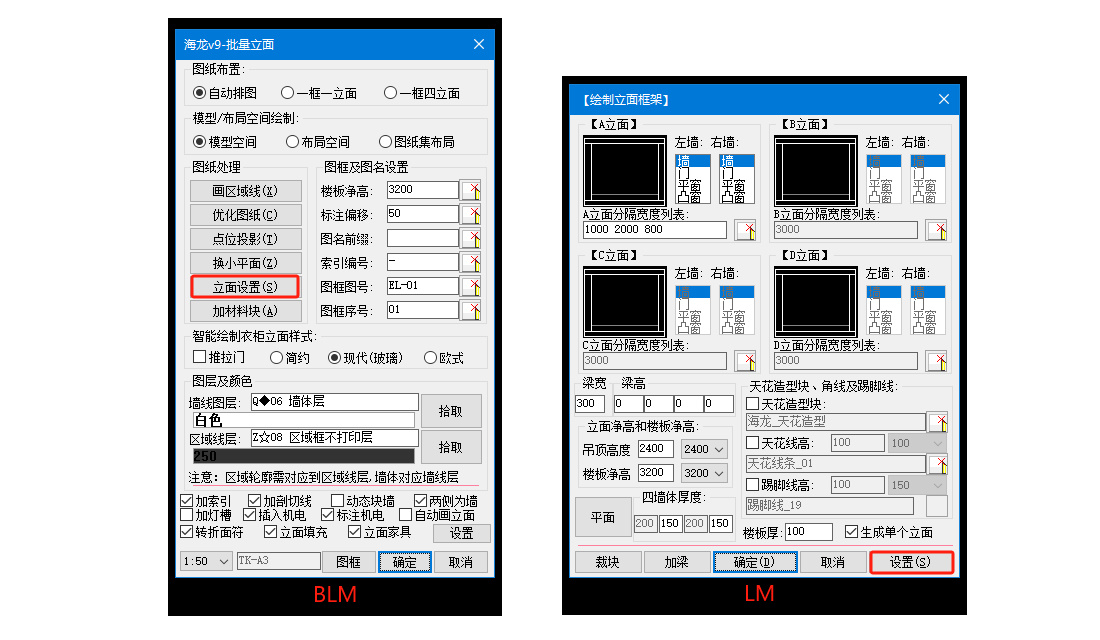

我们需要知道BLM和LM设置里面的参数,生成的立面,代表哪里的“图层和颜色”


先将BLM和LM上面可以自定义的大部分图层及颜色先修改好
在新文件测试(原因是原文件的立面剖面墙体是图块,会造成块冲突)
新CAD建立之后,记得先CG切换对配置,然后YY先应用下再BLM测试图纸修改情况
完成了框架上的图层及颜色,剩下的就是系统图层的匹配了

如果你只改了“图层颜色定制对照”里面的5个图层,对于强大的BLM系统而言,还是会遗漏很多图层
我们需要进一步在命令GFF和Y里面设置默认的立面系统图层,例如标注图层、家具图层等等
最后才能一步到位,如图所示


海龙v9的智能绘图系统生成出来的内容涵盖了家具电器卫浴、插座开关等等
假如有部分的图层不一致,可以选中后,再对比其图层在y面板所在的系统图层,修改后即可完成规范的匹配
如下图所示:



©2024 深圳市海龙卓艺深化设计顾问有限公司 版权所有 粤ICP备19117065号-1